Nella gestione degli eventi, avere accesso a report dettagliati e personalizzabili può migliorare notevolmente la pianificazione, l'esecuzione e la valutazione dell'evento. Timelyil software consente agli organizzatori di eventi di esportare report PDF personalizzati per gli eventi, completi di filtri avanzati e personalizzazione dei contenuti. Questo post ti guiderà attraverso il processo di creazione di report sugli eventi e metterà in evidenza i vantaggi dell'utilizzo di questi documenti per migliorare la gestione degli eventi.
1. Vantaggi dell'esportazione di report PDF per gli eventi
I report personalizzati sugli eventi aiutano gli organizzatori a ottenere informazioni preziose e a supportare il processo decisionale basato sui dati:
- Pianificazione migliorata: Sfruttando i dati sugli eventi passati e futuri, gli organizzatori possono ottimizzare la pianificazione dei loro eventi futuri ottenendo informazioni sulle attività programmate in ogni sede.
- Presentazione professionale: I report in formato PDF semplificano la presentazione di dati organizzati e professionali a parti interessate o clienti, migliorando la trasparenza e la comunicazione.
2. Che cos'è il PDF Reporting per gli eventi?
La funzione di esportazione PDF in TimelyIl software di consente agli organizzatori di eventi di generare report per gli eventi. È possibile filtrare e personalizzare il contenuto per soddisfare esigenze specifiche.
3. Come esportare un report PDF per gli eventi con Timely
Timely consente agli organizzatori di eventi di generare report PDF completi per eventi con filtri e campi dati personalizzati. Segui questi passaggi per accedere, filtrare ed esportare i report degli eventi.
- Accedi al tuo Timely cruscotto.
- Nel menu a sinistra, vai a Report.
- Scegli Eventi per aprire la dashboard dei report degli eventi.
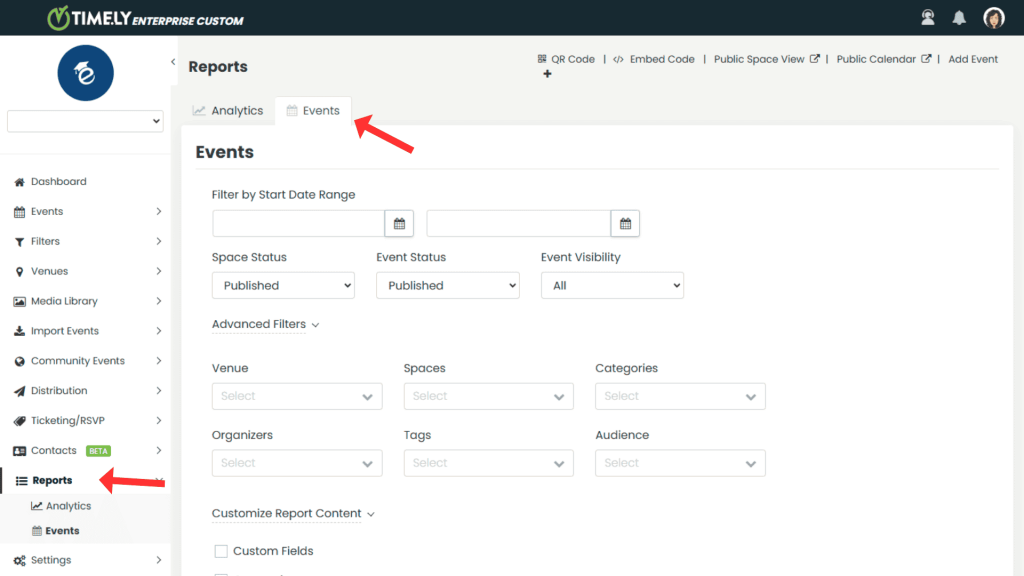
3.1 Imposta filtri di base:
- Nel Eventi scheda, vedrai le opzioni per filtrare il report per Intervallo di date di inizioUtilizza il selettore data per selezionare l'intervallo di tempo per gli eventi che desideri includere nel report.
- Scegli Stato dello spazio (ad esempio, Tutti, Pubblicati, Bozza) per filtrare in base allo stato di pubblicazione corrente dello spazio.
- Impostato Stato evento (ad esempio, Tutti, Pubblicati, Bozza, In sospeso, Rifiutati, Cestino) per includere solo gli eventi che corrispondono a questo stato specifico.
- Seleziona Visibilità degli eventi (ad esempio, Tutti, Pubblico, Privato) per filtrare gli eventi in base a chi può visualizzarli. Ad esempio, scegli Pubblico per eventi visibili a tutti o Privata per eventi ad accesso limitato.
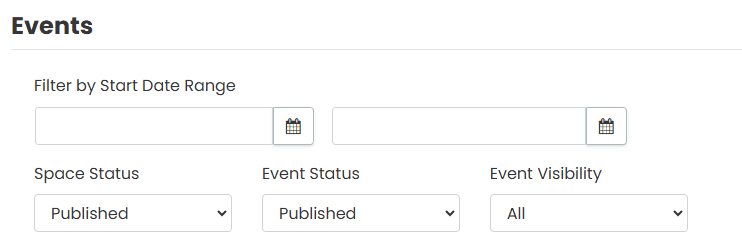
3.2 Applica filtri avanzati:
- Fare clic su Filtri avanzati per accedere a criteri più specifici per personalizzare il tuo report.
- Utilizza filtri come:
- LOCATION: Seleziona sedi specifiche per concentrare il tuo report su spazi particolari all'interno di ciascuna sede.
- Spazi: Seleziona i singoli spazi che desideri includere.
- Categorie: Filtra per categorie di eventi, come workshop, riunioni o conferenze.
- PARTNERS: Restringi il report agli eventi gestiti da organizzatori specifici.
- Tags: Aggiungi tag per includere tipi di eventi o temi specifici.
- Pubblico: Filtra in base al pubblico di destinazione, consentendoti di concentrarti sugli spazi che si rivolgono a gruppi specifici.
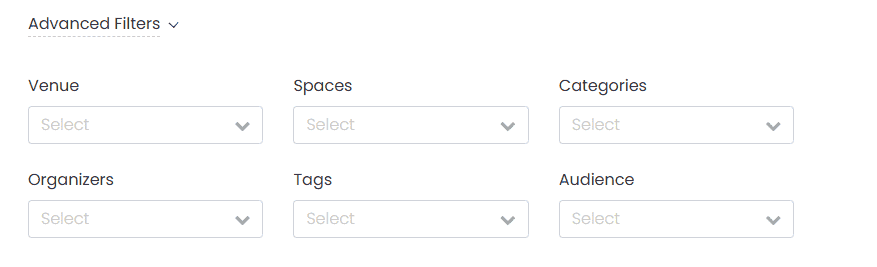
3.3. Personalizza il contenuto del report:
- Sotto Personalizza il contenuto del report, seleziona i campi dati specifici che vuoi includere nel report PDF. Le opzioni disponibili includono:
- Campi personalizzati: Visualizza campi personalizzati aggiuntivi che hai impostato per i dati degli eventi, offrendo informazioni più approfondite e personalizzate in base alle tue esigenze di reporting.
- Categorie: Includi categorie di eventi per aggiungere contesto e segmentazione al tuo report.
- Tags: Mostra i tag per classificare e descrivere ulteriormente gli eventi.
- PARTNERS: Visualizza i nomi degli organizzatori responsabili di ciascun evento, utile per tracciare la gestione e il coordinamento.
- Filtri personalizzati: Utilizza filtri personalizzati per un controllo ancora più dettagliato sui dati inclusi nel tuo report.
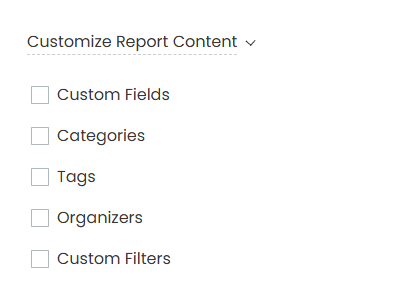
Dopo aver applicato tutti i filtri desiderati e selezionato i campi del contenuto, fare clic su Esportare pulsante in fondo allo schermo per generare il tuo PDF. Rivedi il report PDF per assicurarti che tutti i dati selezionati siano inclusi. Se è pronto, scarica il report sul tuo dispositivo.
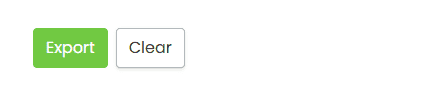
Questa funzionalità fornisce ai gestori di eventi i dati del calendario per perfezionare la pianificazione e il coordinamento degli eventi, assicurando che ogni evento raggiunga il suo pieno potenziale. Esplora altri modi per migliorare la gestione dei tuoi eventi con Timelyle soluzioni di. Con TimelyGrazie alle funzionalità di reporting in formato PDF, gli organizzatori di eventi possono facilmente monitorare e presentare i dati essenziali dell'evento, semplificando l'analisi e supportando la pianificazione di un evento di successo.
Hai bisogno di ulteriore aiuto?
Per ulteriori indicazioni e supporto, visitare il nostro Centro Assistenza. Inoltre, se hai domande o hai bisogno di assistenza, non esitare a contattare il nostro team di assistenza clienti aprendo un ticket di supporto dal tuo Timely dashboard dell'account.
Inoltre, nel caso in cui si necessiti di ulteriore assistenza nell'implementazione e nell'utilizzo Timely sistema di gestione degli eventi, siamo lieti di assistervi. Esplora tutto il servizi professionali offriamo, e sentiti libero di contattaci oggi!